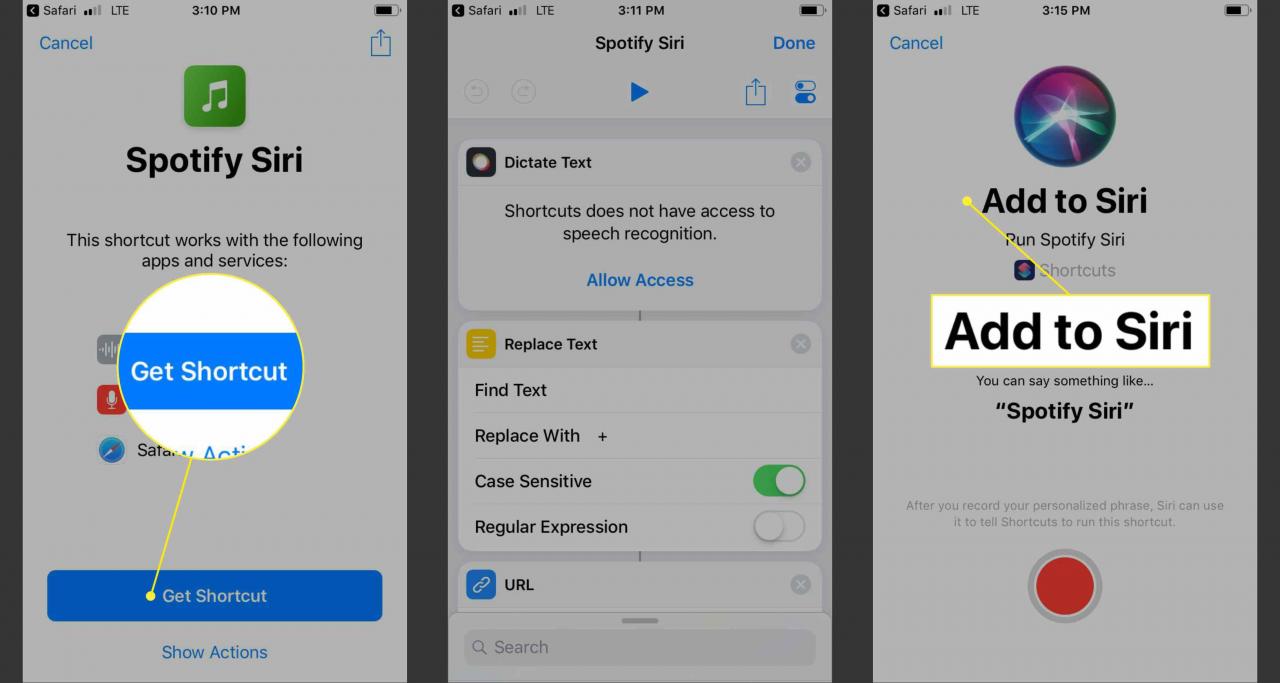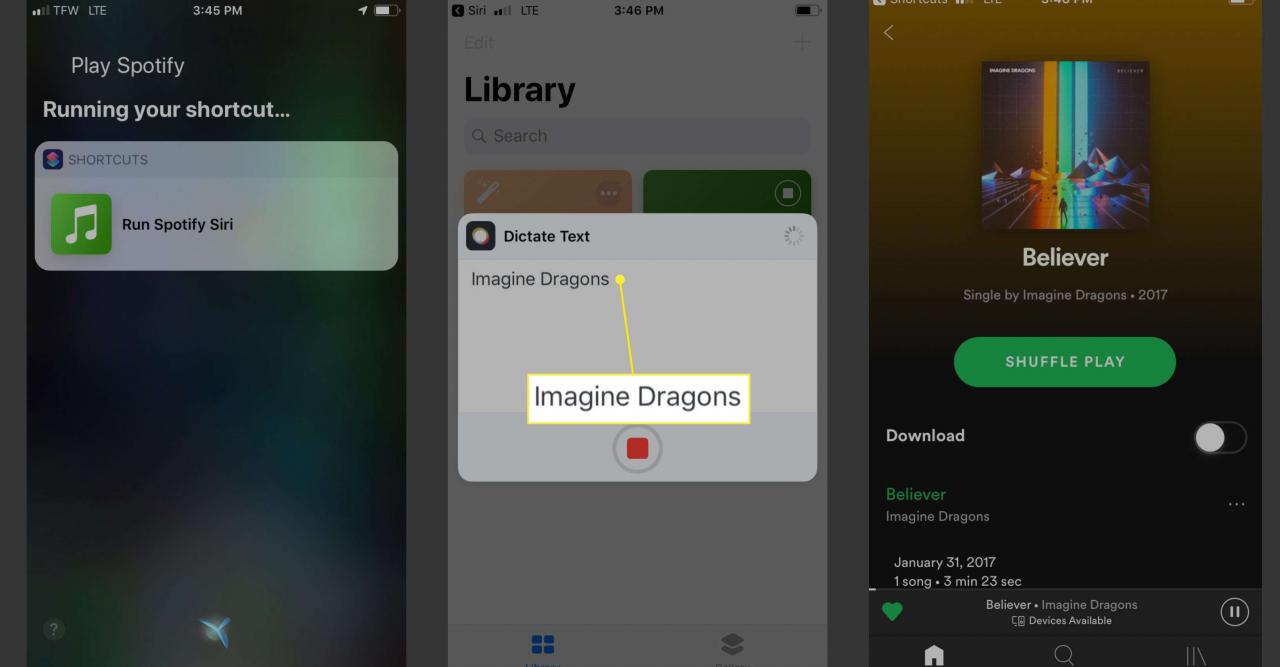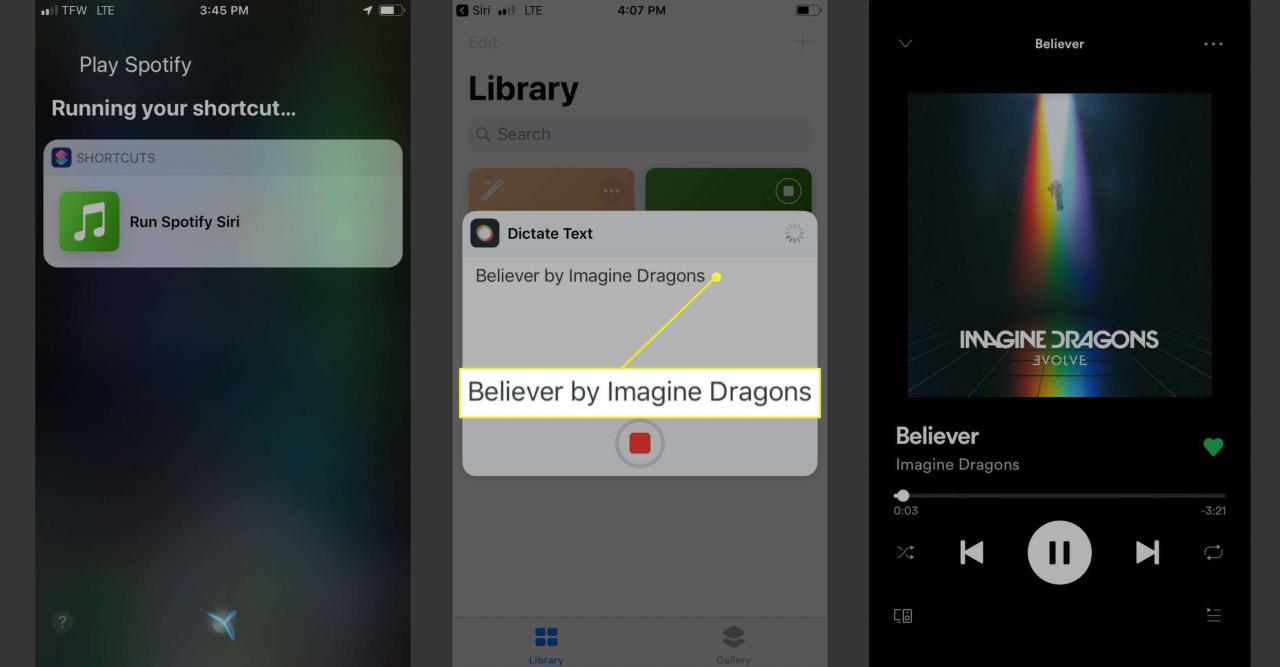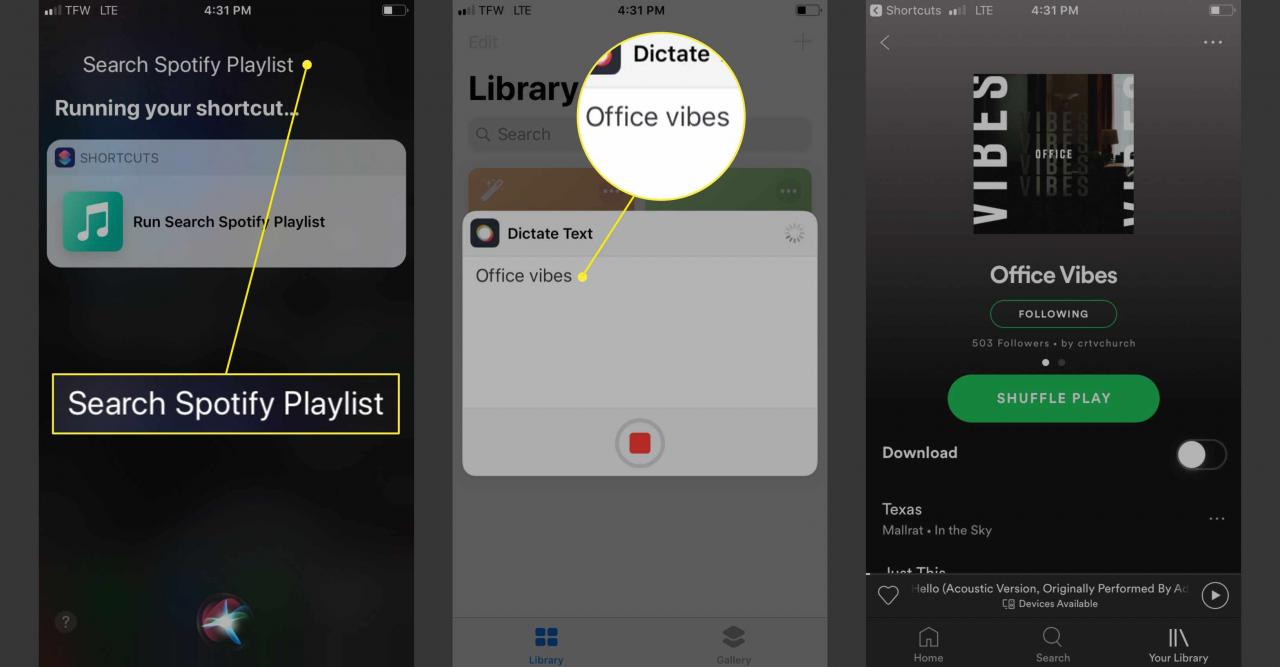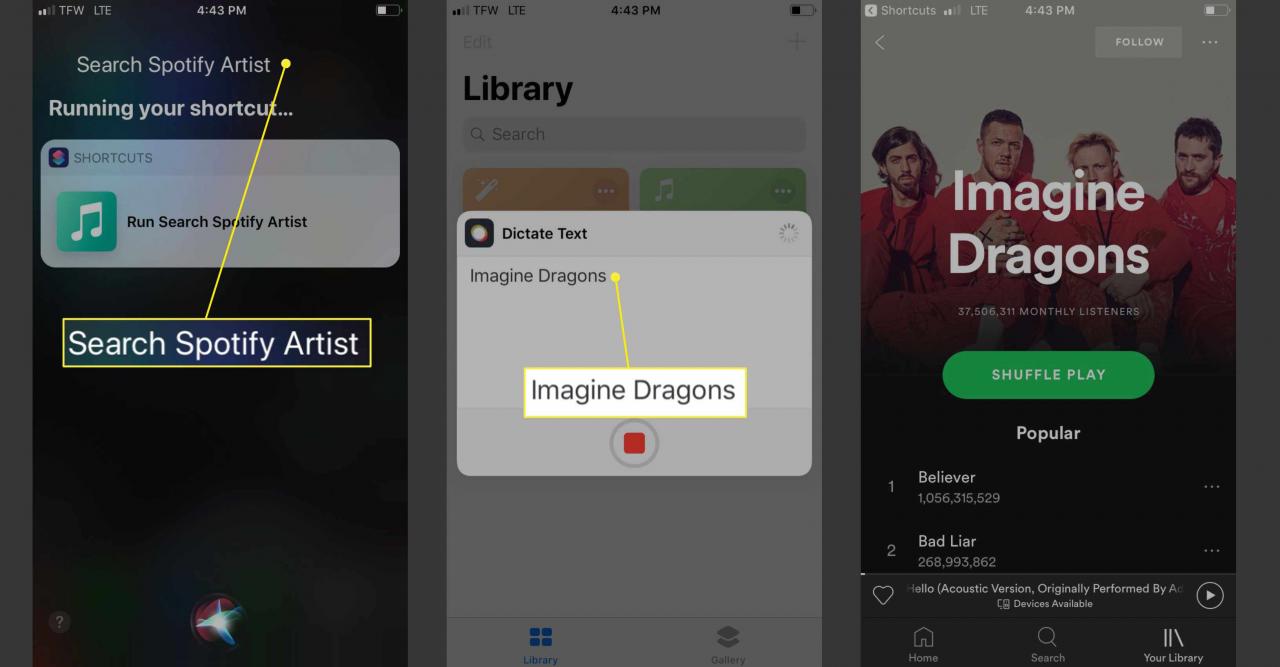Spotify è una delle app musicali più popolari disponibili nell'App Store. Il servizio di streaming fornisce l'accesso a milioni di brani, artisti, podcast e altro ancora. Con i recenti aggiornamenti di Apple, gli utenti possono ora creare scorciatoie Siri che rendono il controllo di Spotify più semplice che mai.
Le istruzioni in questo articolo si applicano ai dispositivi iOS 12 con accesso alle scorciatoie Siri. Una volta create le scorciatoie, possono essere utilizzate anche su Apple Watch Series 3 e 4.

Westend 61 / Getty Images
Come installare il collegamento Spotify Siri
Prima di poter usare Siri con Spotify, devi installare e creare un collegamento Siri specifico per Spotify. Attualmente, Siri non è in grado di interagire con Spotify oltre all'apertura dell'app su richiesta. Utilizzando l'app Scorciatoie Siri, puoi creare facilmente un collegamento Spotify.
-
Scarica l'app Shortcuts dall'App Store.
-
Nel browser del tuo iPhone, tocca il link per il download di Spotify Siri.
-
Rubinetto Ottieni scorciatoia per installarlo, quindi tocca apri per aprire l'app Shortcuts.
-
Nella tua libreria troverai il collegamento Spotify Siri. Clicca il tre punti per aprire la schermata di modifica, quindi toccare il Impostazioni icona.
-
Rubinetto Aggiungi a Siri per abilitare le scorciatoie di Spotify Siri.

-
Nella schermata successiva, tocca il record icona per registrare la frase iniziale di Siri. Puoi scegliere qualcosa come "Spotify Siri" o "Riproduci Spotify".
-
Rubinetto ✔. due volte.
-
Ora, quando attivi Siri e pronunci la tua frase di scelta rapida, Siri aprirà le scorciatoie e visualizzerà una casella chiamata Testo di dettatura. Infine, dì la canzone o l'artista che stai cercando e Siri aprirà Spotify e agirà.
Come utilizzare i comandi Siri di Spotify
Una volta terminata l'installazione del collegamento Spotify Siri, sei pronto per utilizzare alcuni comandi Siri di base per controllare la tua app Spotify.
Usare le scorciatoie Siri può sembrare un po 'scoraggiante finché non ci si prende la mano. Tuttavia, Apple sta lavorando duramente per creare e rilasciare scorciatoie nuove e più semplici per aiutarti a controllare le app di terze parti.
Trova un artista utilizzando le scorciatoie di Spotify Siri
-
Attiva Siri e pronuncia il tuo comando Spotify Siri.
Puoi anche utilizzare il collegamento Siri aprendo l'app Scorciatoie e toccando il collegamento che desideri utilizzare.
-
Una volta che la casella Testo di dettatura si apre all'interno di Scorciatoie Siri, pronuncia il nome dell'artista che stai cercando.

-
Siri aprirà Spotify e cercherà quell'artista, riproducendo la traccia principale, se applicabile.
Trova una canzone utilizzando i collegamenti di Spotify Siri
Segui la stessa procedura per cercare album specifici che desideri riprodurre pronunciandoli nel tuo collegamento Siri.
-
Attiva Siri e pronuncia il tuo comando Spotify.
-
Una volta che il Testo di dettatura si apre all'interno delle scorciatoie Siri, pronuncia il nome della canzone che stai cercando.
È importante essere il più specifici possibile qui, dicendo il titolo esatto della canzone con l'artista.
-
Siri aprirà Spotify, cercherà quella canzone e la riprodurrà una volta individuata.

Installa e utilizza scorciatoie aggiuntive per Spotify
Nella libreria Scorciatoie, ci sono scorciatoie Spotify aggiuntive, tra cui Riproduci album Spotify, Riproduci traccia Spotify, Cerca playlist Spotify e Cerca artista Spotify.
Per utilizzare questi collegamenti, è sufficiente cercarli e installarli nello stesso modo in cui è stato installato il primo collegamento di Spotify Siri.
Sebbene sia possibile trovare tracce, artisti e album utilizzando il collegamento Spotify Siri, questi collegamenti aggiuntivi consentono di saltare il comando Spotify Siri originale.
Cerca una playlist utilizzando il collegamento Cerca playlist di Spotify
-
Attiva Siri e pronuncia il comando Spotify per cercare una playlist.
-
Una volta che il Scatola di dettatura si apre, pronuncia la playlist che desideri cercare. Essere il più specifici possibile.
-
Siri aprirà Spotify e la playlist che cerchi. Utilizzando questa scorciatoia di ricerca, Siri non inizierà a riprodurre un brano finché non trovi quello che stai cercando.

Cerca un artista utilizzando il collegamento Cerca artista Spotify
Questa scorciatoia è diversa dalla ricerca di un artista. Invece, questo ti consente di cercare prima un artista, senza riprodurre un album o una traccia.
-
Attiva Siri e pronuncia il comando per cercare un artista.
-
Una volta che il Scatola di dettatura si apre, pronuncia l'artista che desideri cercare.
-
Siri aprirà Spotify e l'artista che hai scelto. Utilizzando questa scorciatoia di ricerca, Siri non inizierà a riprodurre un brano o un album finché non ne selezioni uno.